배추 스타트업 생산툴
PHP 편집자 Strawberry는 "배추 창업 도구"라는 실용적인 도구를 제공합니다. 이 도구는 개발자가 프로젝트 시작 프로세스를 단순화할 수 있도록 특별히 설계되었습니다. 프로젝트 프레임워크 생성, 환경 구성, 공통 도구 통합 등을 신속하게 수행할 수 있는 풍부한 기능과 템플릿을 제공합니다. 이 도구를 사용하면 개발자는 많은 시간과 에너지를 절약하고 프로젝트의 핵심 비즈니스 개발에 더 집중할 수 있습니다. 초보자이든 숙련된 개발자이든 이 도구를 사용하면 개발 효율성을 높이고 프로젝트를 빠르게 시작할 수 있습니다. 개인 프로젝트이든 팀 활동이든 관계없이 혜택을 누릴 수 있습니다.
설치된 Dabaicai 버전을 다운로드하여 설치한 후 소프트웨어를 열고 USB 디스크를 삽입하세요. 소프트웨어가 USB 디스크를 성공적으로 읽을 때까지 기다린 후 "한 번의 클릭으로 부팅 가능한 USB 디스크 만들기"를 클릭하여 다음 단계로 진행합니다.
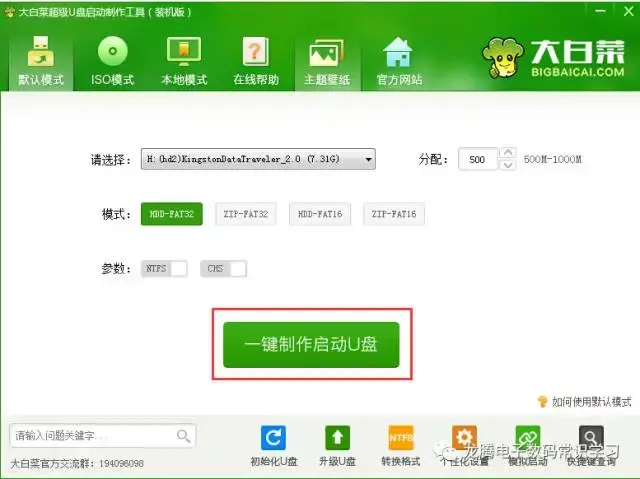
2 Step 2
팝업 정보 프롬프트 창에서 "확인"을 클릭하여 다음 단계로 진행하세요. 아래 그림과 같이
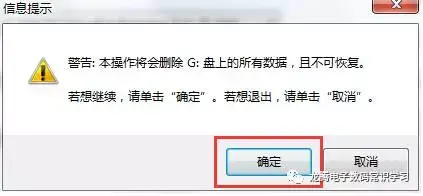
3 Step 3
배추 설치 버전 U 디스크 생성 도구가 배추 관련 데이터를 U 디스크에 쓸 때까지 인내심을 갖고 기다리십시오. 아래 그림과 같이
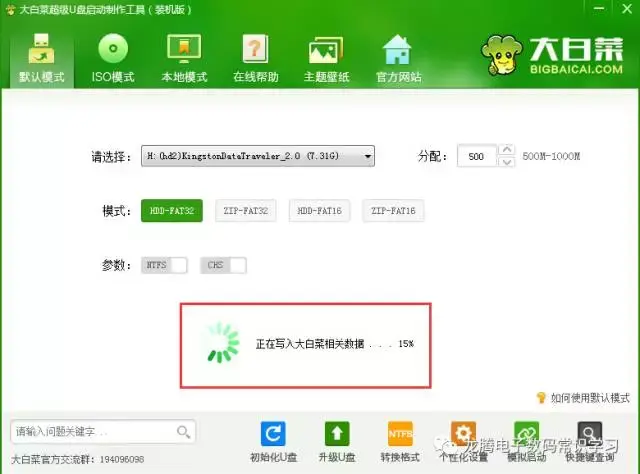
4 Step 4
작성 완료 후 팝업 정보 프롬프트 창에서 "예(Y)"를 클릭하여 모의 컴퓨터로 진입합니다. 아래 그림과 같이
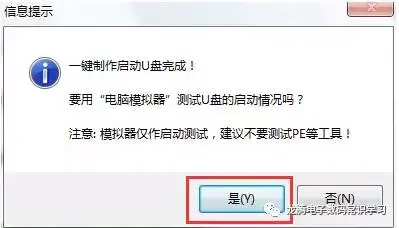
5 단계 5
시뮬레이트된 컴퓨터가 성공적으로 시작되면 Dabaicai USB 부팅 디스크가 성공적으로 생성되었음을 나타냅니다. Ctrl+Alt를 누른 상태에서 마우스를 떼고 클릭하여 창을 닫으면 완료됩니다. 작업. 아래 사진과 같이
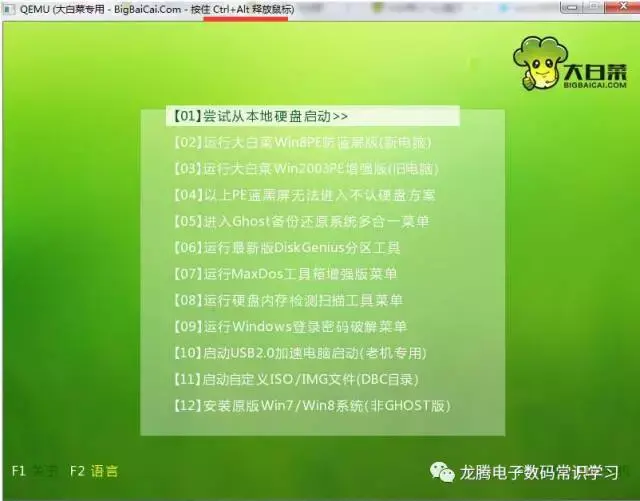
위 내용은 배추 스타트업 생산툴의 상세 내용입니다. 자세한 내용은 PHP 중국어 웹사이트의 기타 관련 기사를 참조하세요!

핫 AI 도구

Undresser.AI Undress
사실적인 누드 사진을 만들기 위한 AI 기반 앱

AI Clothes Remover
사진에서 옷을 제거하는 온라인 AI 도구입니다.

Undress AI Tool
무료로 이미지를 벗다

Clothoff.io
AI 옷 제거제

AI Hentai Generator
AI Hentai를 무료로 생성하십시오.

인기 기사

뜨거운 도구

메모장++7.3.1
사용하기 쉬운 무료 코드 편집기

SublimeText3 중국어 버전
중국어 버전, 사용하기 매우 쉽습니다.

스튜디오 13.0.1 보내기
강력한 PHP 통합 개발 환경

드림위버 CS6
시각적 웹 개발 도구

SublimeText3 Mac 버전
신 수준의 코드 편집 소프트웨어(SublimeText3)

뜨거운 주제
 7526
7526
 15
15
 1378
1378
 52
52
 81
81
 11
11
 54
54
 19
19
 21
21
 74
74
 Dabaicai 원클릭 설치 도구 사용 튜토리얼
Jul 17, 2023 pm 08:49 PM
Dabaicai 원클릭 설치 도구 사용 튜토리얼
Jul 17, 2023 pm 08:49 PM
컴퓨터 시스템에 익숙한 친구들이라면 다바이카이 원클릭 설치 도구도 잘 알고 있을 거라 믿습니다. 한 번의 클릭으로 작동이 빠르고 편리하기 때문에 많은 사람들이 이 소프트웨어를 사용해 왔습니다. 시스템 설치 파일은 자동으로 인식되어 자동으로 마운트되고 자동으로 추출되며 설치가 완료된 후 자동으로 시작 부팅 복구를 수행합니다. 윈도우 버전. 아래 편집기는 Dabaicai 원클릭 설치 도구를 사용하는 방법을 알려줍니다. 아래를 살펴보겠습니다! Dabaicai 원클릭 설치 도구 사용에 대한 튜토리얼: 1. 소프트웨어를 열고 자세히를 클릭하여 이미지를 검색할 수 있습니다. 2. 복원하거나 설치해야 하는 시스템 이미지와 디스크 파티션 위치를 선택합니다. 확인 버튼을 클릭하시면 됩니다. 3. 설치가 완료된 후 다시 시작을 선택하여 후속 설치를 계속합니다. 4. 이미지 경로를 선택하세요
 배추는 win10에서 차단됩니다
Mar 18, 2024 pm 12:46 PM
배추는 win10에서 차단됩니다
Mar 18, 2024 pm 12:46 PM
Win10은 최악이 아니라 더 나쁠 뿐일까요? 2020년 win10 업데이트를 아직도 한껏 기대하고 있던 다바이카이는 5월 업데이트 이후 각종 버그로 망가졌습니다. 하지만! 상황이 더 나빠질 것이라고는 예상하지 못했습니다. 심지어 Microsoft조차도 win10에 많은 버그가 있음을 인정하고 이를 수정할 것이라고 말했습니다. 11월이 된지 6일밖에 안됐는데, 마이크로소프트가 두 번 연속 실수를 인정했습니다! 앞서 마이크로소프트는 지난 2일 윈도우 10에서 새로운 버그 2건을 확인하고 수정에 착수했다고 밝혔다. 버그 번호 1: 네트워크 연결 문제 Microsoft Store 프로그램을 시작하거나 가상 네트워크(VirtualPrivateNetwork) 연결을 활성화하면 이 버그로 인해 네트워크 연결이 직접 끊어집니다.
 Dabaicai U 디스크 설치 시스템 튜토리얼 비디오
Feb 13, 2024 am 11:10 AM
Dabaicai U 디스크 설치 시스템 튜토리얼 비디오
Feb 13, 2024 am 11:10 AM
현재 몇 명의 친구가 Windows 11 시스템으로 업그레이드했는지 모르겠습니다. Win11 시스템이 출시된 이후로 논란이 됐습니다. 결국 해당 소식은 버그와 관련된 경우가 많습니다. 따라서 모든 사람이 Win11 시스템 업그레이드를 그다지 열망하지 않는 것은 놀라운 일이 아닙니다. 많은 네티즌들은 다음과 같은 아이디어를 염두에 두고 있는 것으로 추정됩니다. Win11 시스템의 하드웨어 요구 사항이 높습니까? 그건 내 일이 아니고 업그레이드하고 싶지도 않아요. 그러나 Microsoft는 사용자가 Win11을 업데이트하는 것에 대해서도 우려하고 있습니다. 예를 들어, 지난 몇 달 동안 Microsoft 공식 웹사이트에서는 "Windows 11 이해 비디오 시리즈" 시리즈를 출시했습니다. 이 비디오에서는 주로 기본 지식, 개인화된 경험, 애플리케이션 및 도구라는 세 가지 관점에서 시스템 업그레이드의 이점을 설명합니다. 그러나 이러한 홍보의 물결은 얼마나 효과적입니까?
 Dabaicai U 디스크에서 win7을 재설치하는 방법에 대한 튜토리얼
Jul 19, 2023 pm 06:09 PM
Dabaicai U 디스크에서 win7을 재설치하는 방법에 대한 튜토리얼
Jul 19, 2023 pm 06:09 PM
win7 시스템은 아름다운 인터페이스, 우수한 시스템 성능 및 많은 사용자를 갖추고 있습니다. 그러나 컴퓨터 시스템이 아무리 좋아도 복구할 수 없는 오류는 필연적으로 발생합니다. 따라서 컴퓨터 시스템을 다시 설치할 수 있습니다. W7 시스템 재설치 단계를 모르신다면 아래 소개된 Dabaicai U 디스크에서 Win7 재설치 튜토리얼을 참고하시면 됩니다. Dabaicai U 디스크에서 win7을 재설치하는 방법에 대한 튜토리얼입니다. 1. UEFI 부팅 U 디스크를 만든 후 win764비트 시스템 ISO 이미지를 U 디스크의 gho 디렉터리에 직접 복사합니다. 2. U 디스크를 UEFI 컴퓨터에 삽입하고 시작한 후 F12.F11을 계속 누릅니다. Esc 및 기타 단축키 팝업 시작 항목 선택 상자에서 인식된 U 디스크 부팅 항목을 선택합니다. UEFI 부팅 항목이 있는 경우 UEFI 접두사를 선택합니다.
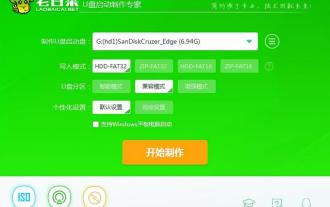 배추에서 USB 부팅 디스크를 복원하는 방법
Feb 13, 2024 pm 04:40 PM
배추에서 USB 부팅 디스크를 복원하는 방법
Feb 13, 2024 pm 04:40 PM
1. 용량이 8G 이상인 일반 USB 플래시 드라이브를 준비합니다. 2. Laobaicai 설치 버전 USB 부팅 디스크 생성 도구를 다운로드하여 설치합니다. 프로세스 단계: USB 플래시 드라이브를 삽입하고 Laobaicai가 설치된 버전의 USB 부팅 디스크 생성 도구를 열고 소프트웨어가 USB 플래시 드라이브를 인식하는지 확인한 후 "생성 시작"을 클릭합니다. 2. 그림과 같이 복원 프롬프트 창에서 "확인"을 클릭합니다. 3. 제작이 완료될 때까지 기다린 후 그림과 같이 테스트 프롬프트 상자에서 "예"를 클릭합니다. 테스트 도중, 성공적으로 시작하고 실행할 수 있으면 U 부팅 디스크가 성공적으로 생성되었음을 의미합니다. 시뮬레이션된 시작 인터페이스는 테스트용이며 추가 작업에 사용할 수 없습니다. 테스트를 완료한 후 시뮬레이션 인터페이스를 종료합니다. 서로 다른 브랜드의 컴퓨터는 동일한 브랜드의 마더보드를 사용하는 경우가 거의 없으므로 해당 USB 부팅 단축키도 다릅니다. 주요 브랜드는 다음과 같습니다
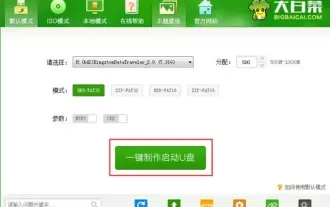 배추 스타트업 생산툴
Feb 10, 2024 pm 08:06 PM
배추 스타트업 생산툴
Feb 10, 2024 pm 08:06 PM
첫 번째 단계는 설치된 Dabaicai 버전을 다운로드하여 설치하고 소프트웨어를 열고 USB 디스크를 삽입하는 것입니다. 소프트웨어가 USB 디스크를 성공적으로 읽을 때까지 기다린 후 "원 클릭으로 부팅 가능한 USB 디스크 만들기"를 클릭하여 다음 단계로 진행합니다. 2. 2단계 팝업정보 안내창에서 "확인"을 클릭하시면 다음 단계로 진행됩니다. 아래 그림과 같이 3. 세 번째 단계는 배추 설치 버전 U 디스크 생성 도구가 배추 관련 데이터를 U 디스크에 쓸 때까지 인내심을 갖고 기다리는 것입니다. 아래 그림과 같이 4. 네 번째 단계의 작성을 완료한 후 팝업 정보 프롬프트 창에서 "예(Y)"를 클릭하여 모의 컴퓨터에 진입합니다. 아래 그림과 같이 5 단계 5에서는 컴퓨터의 성공적인 시작을 시뮬레이션하여 Dabaicai USB 부팅 디스크가 성공적으로 생성되었음을 나타냅니다. Ctrl+Alt를 누른 상태에서 마우스를 떼고 클릭하여 창을 닫으면 작업이 완료됩니다. 아래 그림과 같이
 Win10 USB 부팅 디스크 만들기 설치 가이드
Dec 27, 2023 am 09:12 AM
Win10 USB 부팅 디스크 만들기 설치 가이드
Dec 27, 2023 am 09:12 AM
win10 운영 체제를 사용할 때 시스템을 다시 설치해야 하는 상황이 발생하면 많은 친구들이 직접 설치하고 싶어합니다. 그래서 아직도 win10 시스템을 재설치하고 다바이카이에서 USB부팅디스크를 만드는 방법을 어떻게 해야 할지 모르시는 분들이 많습니다. 편집자는 먼저 그러한 소프트웨어를 설치하고 작업을 시작하려면 USB 플래시 드라이브를 준비해야 한다고 생각합니다. 편집자가 어떻게 했는지 자세한 과정을 살펴보겠습니다~ 배추 win10 시스템 설치 영상 배추 win10 시스템 설치 방법과 USB 부팅 디스크 만드는 방법 >>> 배추 U 디스크 부팅 디스크 생성 도구 다운로드 <<< 1. U 디스크를 준비한 다음 중요한 데이터를 U 디스크에 백업 및 저장하고 U 디스크를 삽입한 다음 더블 클릭하여 배추를 엽니다. 그리고
 배추 이미지 파일이 너무 큽니다.
Feb 12, 2024 am 11:21 AM
배추 이미지 파일이 너무 큽니다.
Feb 12, 2024 am 11:21 AM
컴퓨터에 문제가 발생하면 가장 먼저 떠오르는 것은 무엇입니까? 일반적으로 사람들은 습관적으로 휴대폰을 사용하여 관련 솔루션을 검색하거나 전문가에게 수리 비용을 지불하는 것을 선택합니다. 그러나 많은 사람들은 Windows 10 시스템에 일반적인 문제를 쉽게 해결할 수 있고 초보자도 컴퓨터를 수리할 수 있는 강력한 도구가 내장되어 있다는 사실을 인식하지 못합니다. 그렇죠, 제가 오늘 소개하고 싶은 것은 win10의 "숨겨진" 고급 설정입니다! Win10 시스템 고급 설정은 시스템 복구, 시동 복구, 시동 설정과 같은 작업을 수행할 수 있는 시스템의 숨겨진 부팅 메뉴입니다. 다음은 두 단계로 나누어집니다: 첫 번째 단계: win10 고급 옵션 설정을 입력하는 방법 두 번째 단계: win10 고급 옵션 설정을 사용하는 방법 1. win10 고급 옵션 설정을 입력하는 방법.




